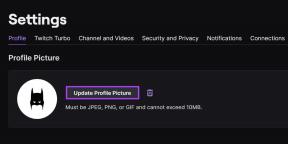12 måder at løse episke spilbibliotek, der ikke viser spil
Miscellanea / / August 05, 2023
Epic Games er en af de populære spilbutikker, der bruges af millioner af spillere verden over. Men som enhver online platform er Epic Game-butikken heller ikke fri for problemer. Et sådant problem er, når Epic Games Library ikke viser spil. Denne vejledning vil se på årsagerne og løsningerne til dette problem.

Desuden skal du ikke bekymre dig, selvom der mangler spil fra Epic Games-biblioteket, betyder det ikke, at alle dine køb og spil er blevet fjernet. Dine data er stadig sikre med Epic, og dette problem er forårsaget af andre årsager.
Her er alle de måder, du kan følge, hvis dine købte spil ikke vises i biblioteket.
1. Opdater Epic Games Launcher Library
Nogle gange er en hurtig opdatering alt, hvad du behøver for at bringe de skjulte køb tilbage i dit Epic Games-bibliotek. Her er trinene:
Trin 1: Åbn Epic Launcher og tryk på Bibliotek.
Trin 2: Klik på ikonet Opdater ud for Bibliotek for at opdatere biblioteksvisningen.

Hvis dette ikke hjalp dig med at løse Epic Games are gone-fejlen i dit system, skal du gå videre til andre trin.
2. Genstart Epic Launcher
Du kan også genstarte launcheren, da den starter en ny session og forhåbentlig genindlæser alle data og indhold. Således løser fejlen. Tjek nedenstående trin:
Trin 1: Højreklik på Epic launcher-ikonet på proceslinjen.
Trin 2: Vælg Luk vindue.

Nu skal vi også fjerne eventuelle kommandolinjeargumenter fra startprogrammets skrivebordsgenvejs mållinje. Sådan gør du:
Trin 1: Højreklik på genvejen til Epic Games Launcher på skrivebordet, og vælg Egenskaber.

Trin 2: På fanen Genvej vil du se ikonstien ved siden af Target. I det felt skal du hoppe til stiens ende.
Trin 3: Tjek om du kan finde nogle kommandoer som f.eks -http=wininet eller lignende. Hvis du gør det, skal du fjerne det.
Trin 4: Vælg Anvend, og åbn derefter startprogrammet igen.

Men hvis du ikke kan åbne launcheren, er det sådan her fix, at Epic Games Launcher ikke åbner.
3. Fjern markeringen i Skjul spilbibliotek
Du kan have slået bibliotekets synlighed fra ved en fejl, og dine spil kan derfor være forsvundet fra det episke spilbibliotek. Sådan kan du fortryde dette:
Trin 1: Åbn Epic Launcher og vælg profilen fra øverste højre hjørne.
Trin 2: Vælg Indstillinger.

Trin 3: Fjern markeringen i indstillingen Skjul spilbibliotek.

4. Brug biblioteksfilter
Epic Games tilbyder muligheden for at sortere dine spil baseret på genre, funktioner, typer og platform, og du har muligvis indstillet nogle filtre, som kan få det til at se ud som om Epic Games-biblioteket ikke vises spil. Sådan kan du klare det:
Trin 1: Åbn Epic Games og vælg Bibliotek.
Trin 2: Fjern markeringen i indstillingerne, eller vælg Kun installeret for at få vist alle spillene i dit bibliotek.

5. Tjek den konto, du har logget på
Hvis du har flere konti, skal du sørge for at bruge den korrekte Epic Games-konto. Dette skyldes, at de købte spil kun afspejles i det ID, der blev brugt til at købe spillet. Lad os tjekke det ved at bruge nedenstående trin:
Trin 1: Åbn Epic Games og vælg din konto i øverste højre hjørne.
Tip: Du kan se dine kontooplysninger her.
Trin 2: Hvis du vil have flere oplysninger, skal du vælge Konto.

Hvis du nu er sikker på, at du har logget ind på den forkerte Epic Games-konto, skal du logge ud og logge ind med det rigtige ID.
6. Log ud og log ind
Hvis du er logget ind på en anden konto eller stadig er sikker på, at du har logget ind på den rigtige konto, men ikke kan finde dine køb, skal du logge ud og logge ind på tjenesten igen. Dette vil genautentificere dine oplysninger og opdatere alle de data, der er gemt i launcheren. Lad os se på trinene:
Trin 1: Åbn Epic Game Launcher og vælg profilikonet i øverste højre hjørne.
Trin 2: Vælg Log ud.

Trin 3: Åbn nu launcher og vælg, hvordan du logger ind.
Trin 4: Du vil blive omdirigeret til den respektive login-side. Log ind på din Epic-konto og se, om spillene er synlige nu.

7. Ryd Epic Games Launcher Cache
Du kan muligvis løse de spil, der mangler i Epic Games-biblioteksfejlen, ved at rydde Epic Launcher-cachen. Sådan gør du det:
Trin 1: Luk Epic Games Launcher ved at højreklikke på ikonet og vælge Luk vindue.

Trin 2: Åbn Kør ved hjælp af Windows + R-tastkombinationen > type %localappdata% > tryk på OK eller tryk på Enter.

Trin 3: Find og åbn mappen 'EpicGamesLauncher'.

Trin 4: Åbn Gemt.

Trin 5: Slet webcache-mappen.
Tip: Du kan anvende de samme trin for mapperne, såsom webcache_4147 eller webcache_4430.

Trin 5: Genstart nu dit system og genstart Epic Games Launcher.
8. Spillet er blevet refunderet
Når et spil er refunderet til din Epic Games-konto, vil du finde de spil, der mangler fra biblioteket, da spillet er blevet fjernet fra dit bibliotek. Du kan kontrollere refusionsstatus ved at følge trinene nedenfor:
Trin 1: Åbn Epic Games Launcher og vælg Konto.

Trin 2: Vælg Transaktioner.

Denne side viser status for dine køb i Epic Games Store.
9. Spillet var tilgængeligt i en begrænset periode
Hvis et spil blev udgivet med en begrænset tilgængelighedsperiode, kan du ikke finde det i dit Epic Games Library. Normalt falder spil udgivet som presse- eller betaversion under kategorien begrænset tilgængelighed. Så de må være blevet fjernet på grund af deres tidsbegrænsninger.
For eksempel er en åben betaversion muligvis kun tilgængelig i weekenden, så når først mandag ankommer, har du ikke længere adgang til det spil.
10. Brugte en svigagtig kode
Hvis koden, du brugte til at aktivere spillet, er fundet bedragerisk, vil spillet blive fjernet fra dit bibliotek. Hvis du har betalt for spillet, er det bedst at kontakte forhandleren, hvor du købte spillet, og bede dem om yderligere hjælp.
Hvis du vil kontakte Epic support, skal du bruge linket nedenfor.
Kontakt Epic Games Support
11. Opdater grafikdriver i Windows
En effektiv løsning på dette problem er at opdatere din grafikdriver. En grafikdriver er afgørende software, der gør det muligt for dit operativsystem at kommunikere effektivt med dit grafikkort. En forældet eller beskadiget grafikdriver kan føre til forskellige problemer, herunder købte spil, der ikke vises i biblioteket.
Sådan kan du opdatere grafikdrivere i Windows:
Trin 1: Søg og åbn Enhedshåndtering fra søgelinjen.

Trin 2: Udvid Skærmadaptere.
Trin 3: Højreklik på grafikdriverens navn. Her vælger vi 'AMD Radeon (TM) Graphics.'

Trin 4: Vælg Egenskaber.

Trin 5: Vælg fanen Driver, og tryk på Opdater driver.

Trin 6: Vælg en valgmulighed fra nedenstående. Her går vi med 'Søg automatisk efter chauffører.'
- Søg automatisk efter drivere: Windows vil søge og installere driverne automatisk for dig.
- Gennemse min computer for drivere: Hvis du vil installere drivere manuelt.

Trin 7: Vælg opdateringen, hvis den er tilgængelig.
12. Slet Epic Game Store-mappe på Windows
Rydning af appdataene for Epic Games kan hjælpe dig med at løse den manglende spilfejl. Her er trinene:
Trin 1: Højreklik på Epic Games-ikonet fra proceslinjen, og vælg Luk vinduer.

Trin 2: Åbn Filhåndtering og indsæt følgende sti:
C:\Users\[username]\AppData\Local\EpicGamesLauncher
Bemærk: Brugernavnet står for det aktuelle brugernavn på den konto, hvor du oplever problemer med Epic Games Launcher.
Trin 3: Slet filerne og mapperne i denne mappe.

Trin 4: Genstart mappen og log ind med din konto.
Ofte stillede spørgsmål om Epic Games Library Viser ikke spil
Ja. Medmindre du har downloadet nogle tidsbegrænsede spil, såsom betaversionen, forbliver alle de gratis spil i dit Epic Games Library.
Siden lanceringen i december 2018 har Epic lokket brugere til at slutte sig til deres butik og spille spillene som Fortnite ved at tilbyde en ugentlig giveaway af gratis spil.
Da denne guide blev skrevet, har Steam mere end 50.000 titler i sit bibliotek sammenlignet med Epic Games' 2.000 titler. Hvis det er en prioritet for dig at have en bred vifte af muligheder, tager Steam føringen. Men som for andre aspekter er begge gode på deres måder.
Nyd non-stop spil
Vi håber, at denne vejledning hjalp med at løse problemet med Epic Games-biblioteket, der ikke viser spil på din enhed. Hvis du stadig har nogen tvivl eller spørgsmål, er du velkommen til at skrive dem i kommentarerne. Derudover ønsker du måske også at tjekke vores forklaring om, hvordan du gør det ret langsom downloadhastighed i Epic Games Launcher.
Sidst opdateret den 3. august, 2023
Ovenstående artikel kan indeholde tilknyttede links, som hjælper med at understøtte Guiding Tech. Det påvirker dog ikke vores redaktionelle integritet. Indholdet forbliver upartisk og autentisk.

Skrevet af
Anoop er en indholdsforfatter med 3+ års erfaring. Hos GT dækker han Android, Windows og også om Apples økosystem. Hans værker er blevet vist på mange publikationer, herunder iGeeksBlog, TechPP og 91-mobiler. Når han ikke skriver, kan han ses på Twitter, hvor han deler de seneste opdateringer om teknologi, videnskab og mange flere.